Viele Deezer-Nutzer stellen sich die Frage: Kann man Deezer Musik auf USB-Stick ziehen? Sei es fürs Auto, für unterwegs oder zur Sicherung – der Wunsch nach einer lokalen Kopie ist groß. Doch da Deezer-Songs verschlüsselt sind, ist ein direkter Export nicht möglich. In diesem Artikel zeigen wir Ihnen bewährte Wege, wie Sie Deezer-Musik zuerst lokal speichern und anschließend ganz einfach auf einen USB-Stick übertragen können.
Nicht verpassen:
Deezer Datenleck Schadensersatz Erfahrungen – Lokal speichern
Playlist von Deezer zu Spotify übertragen – kostenlos & einfach
Viele Nutzer möchten ihre Lieblingssongs von Deezer direkt auf einen USB-Stick ziehen. Doch das ist mit der offiziellen Deezer-App leider nicht möglich. Die heruntergeladenen Songs sind durch ein DRM-System (Digital Rights Management) geschützt und werden nur verschlüsselt innerhalb der App gespeichert. Sie liegen also nicht als echte Musikdateien auf dem Gerät vor, sondern in einem speziellen Format, das außerhalb der App nicht abspielbar ist.
Um dennoch Deezer Musik auf USB-Stick ziehen zu können, müssen die Deezer-Songs zunächst auf dem PC oder Mac als norma le Audiodateien – z. B. im MP3- oder FLAC-Format – gespeichert werden. Wie das geht, zeigen wir Ihnen im nächsten Abschnitt.
Bevor Sie Deezer Musik auf USB-Stick ziehen können, müssen die Songs zunächst lokal auf Ihrem Computer gespeichert werden. Im Folgenden stellen wir Ihnen zwei Methoden vor: Einerseits mit einem leistungsstarken Deezer Musik Downloader, andererseits über die Bildschirmaufnahme. Beide Wege ermöglichen es Ihnen, Deezer-Songs zu speichern.
Da ein direkter Export von Deezer-Musik auf einen USB-Stick nicht möglich ist, benötigen Sie ein spezielles Tool, um die Songs zunächst als reguläre Audiodateien auf Ihrem Computer zu speichern. TuneFab All-in-One Music Converter ist hierfür eine ideale Lösung. Mit dieser Software können Sie ganz einfach Deezer-Musik in gängige Formate wie MP3, FLAC, M4A oder WAV umwandeln – und das völlig ohne DRM-Beschränkungen. Dabei bleiben sowohl die originale Audioqualität als auch die ID3-Tags er halten.
Hauptfunktionen von TuneFab All-in-One Music Converter:
So verwenden Sie TuneFab All-in-One Music Converter
Schritt 1. Laden Sie den TuneFab All-in-One Music Converter herunter und installieren Sie ihn auf Ihrem PC oder Mac.
Schritt 2. Starten Sie das Programm, wählen Sie „Deezer“ als Musikdienst und melden Sie sich anschließend mit Ihrem Deezer-Konto an.
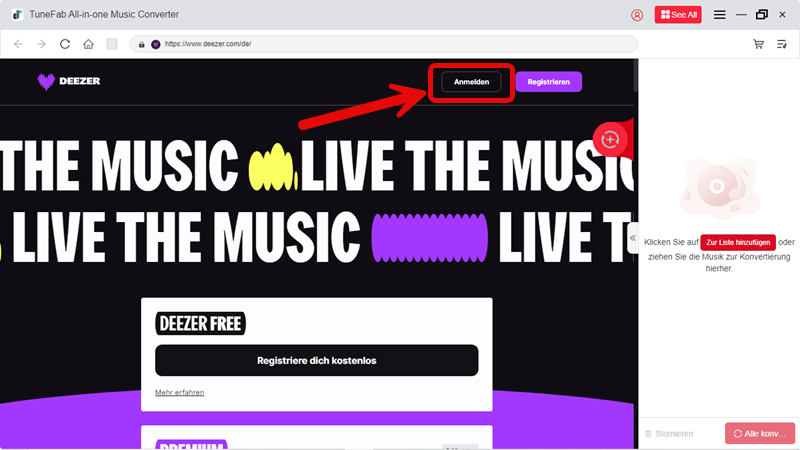
Schritt 3. Suchen Sie nach den gewünschten Songs, Alben oder Playlists und klicken Sie auf die rote Schaltfläche „Zur Liste hinzufügen“, um die Titel zur Download-Liste hinzuzufügen.
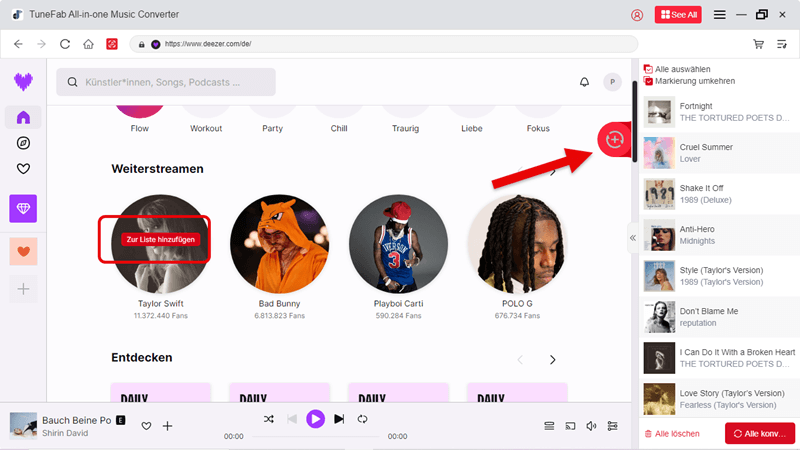
Schritt 4. Markieren Sie die gewünschten Titel und wählen Sie im Dropdown-Menü das Ausgabeformat FLAC. Klicken Sie anschließend auf „Auf allen anwenden“, um das Format für alle ausgewählten Songs zu übernehmen. Danach können Sie die Audioqualität sowie den Speicherort ganz nach Ihren Vorstellungen anpassen.
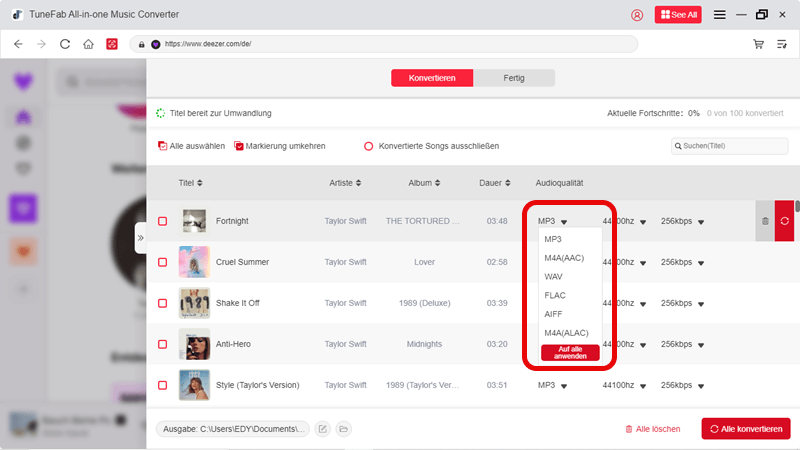
Schritt 5. Klicken Sie auf „Alle konvertieren“, um den Downloadvorgang zu starten. Die ausgewählten Deezer-Songs werden nun in hoher Qualität und ohne DRM-Schutz auf Ihrem Computer gespeichert.
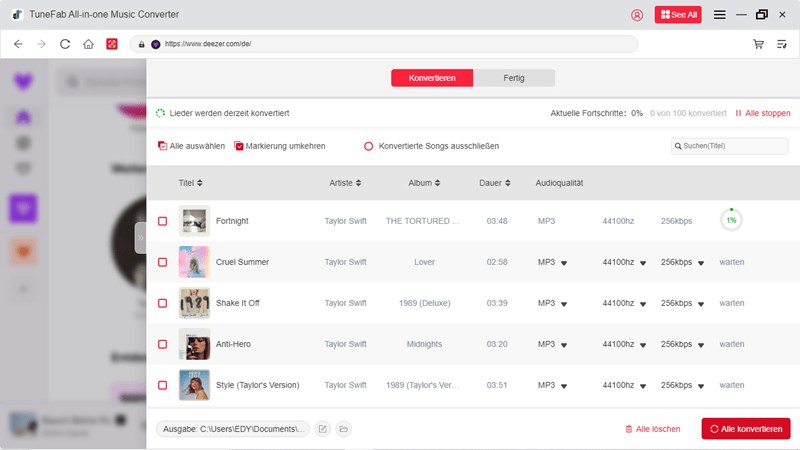
Wenn Sie nur ein oder zwei Deezer-Songs speichern möchten und keine große Musiksammlung konvertieren wollen, ist die Aufnahme via Bildschirm-Recorder eine praktische Alternative. Hierfür empfehlen wir den FonePaw Bildschirm Recorder.
Mit dem FonePaw Bildschirm Recorder nehmen Sie die Deezer-Musik direkt während der Wiedergabe auf und speichern sie als gängige Audiodatei. Dabei bleiben Klangqualität und Details bestmöglich erhalten. Zusätzlich ermöglicht die Software das Hinzufügen externer Audioquellen wie Mikrofone, falls Sie beispielsweise Kommentare aufnehmen möchten.
Schritt 1. Laden Sie den FonePaw Bildschirm Recorder herunter und installieren Sie das Programm auf Ihrem Computer.
Schritt 2. Öffnen Sie das Programm und wählen Sie im Hauptmenü die Option „Audio aufnehmen“ aus.
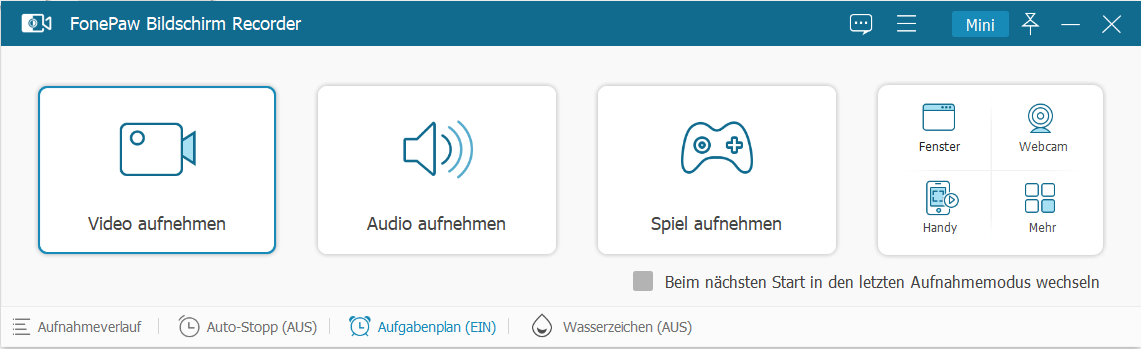
Schritt 3. Klicken Sie auf das Zahnrad-Symbol, um die Einstellungen zu öffnen. Wählen Sie dort das gewünschte Ausgabeformat (z. B. MP3) sowie die gewünschte Audioqualität aus. Zusätzlich können Sie weitere Optionen nach Ihren Bedürfnissen anpassen.
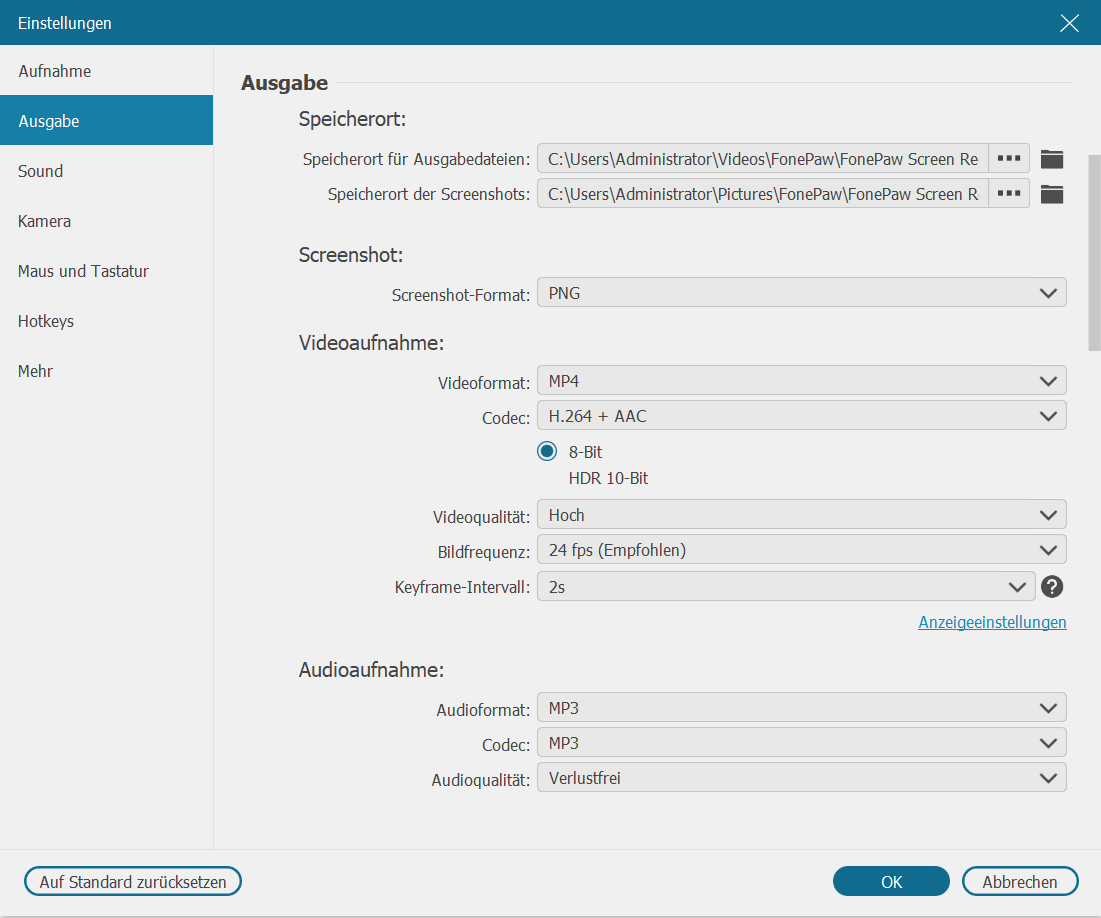
Schritt 4. Starten Sie die Wiedergabe des Deezer-Songs, den Sie aufnehmen möchten, und klicken Sie auf die „REC“-Taste, um die Aufnahme zu starten.
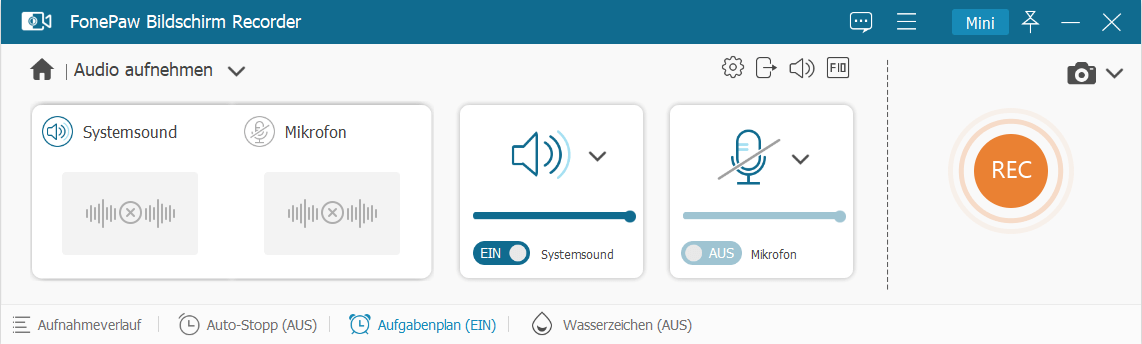
Schritt 5. Nach Ende des Songs klicken Sie auf das Stoppsymbol, um die Aufnahme zu beenden. Hören Sie sich die Aufnahme zur Kontrolle an und speichern Sie die Datei auf Ihrem Computer.
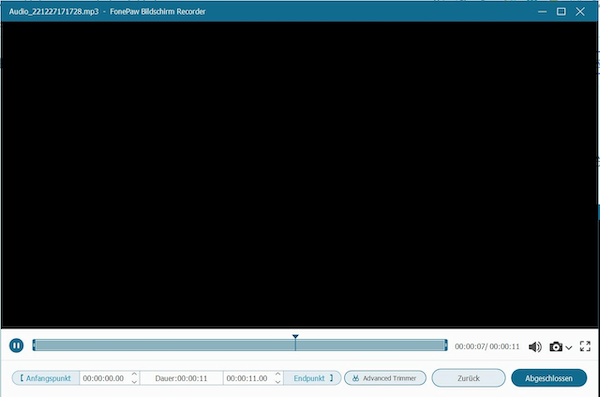
Nachdem Sie Ihre Deezer-Songs kostenlos heruntergeladen, konvertiert und lokal auf Ihrem Computer gespeichert haben, können Sie problemlos diese Deezer Musik auf USB-Stick ziehen.
Im Folgenden zeigen wir Ihnen Schritt für Schritt, wie das unter Windows und macOS funktioniert.
Konvertierte Deezer-Songs auf USB-Stick kopieren unter Windows
Schritt 1. Schließen Sie Ihren USB-Stick an den Computer an. Öffnen Sie den Datei-Explorer und doppelklicken Sie auf das USB-Laufwerk, um es zu öffnen.
Schritt 2. Navigieren Sie zu dem Ordner, in dem Sie Ihre konvertierten Deezer-Dateien gespeichert haben. Markieren Sie die gewünschten Titel, klicken Sie mit der rechten Maustaste darauf und wählen Sie „Kopieren“.
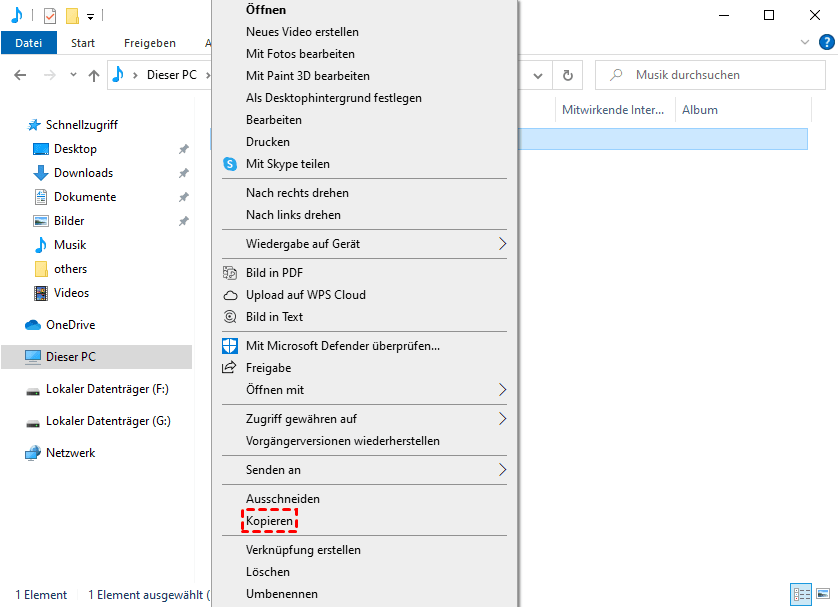
Schritt 3. Wechseln Sie zum Fenster des USB-Sticks, klicken Sie mit der rechten Maustaste auf einen freien Bereich und wählen Sie „Einfügen“. Die Songs werden nun auf den Stick übertragen.
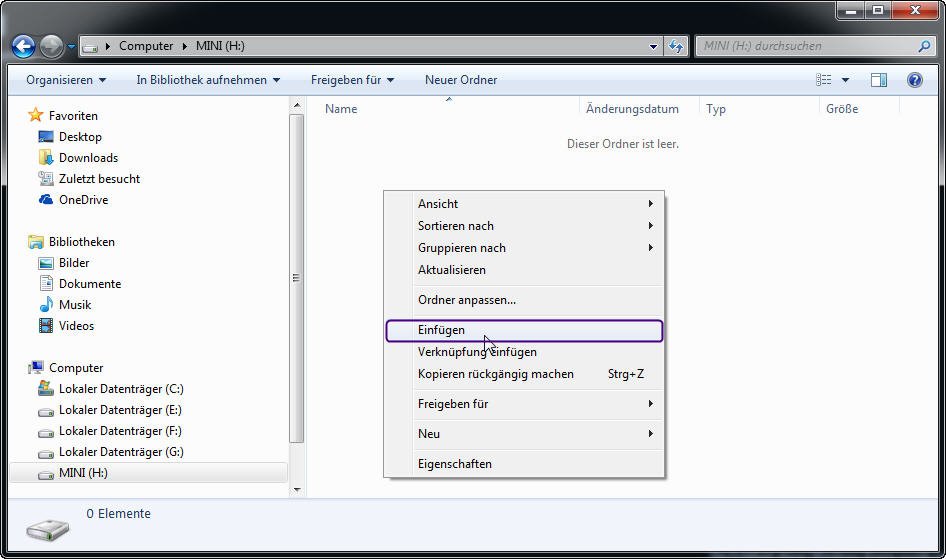
Schritt 4. Sobald die Übertragung abgeschlossen ist, klicken Sie im Datei-Explorer mit der rechten Maustaste auf das USB-Symbol und wählen Sie „Auswerfen“, um den Stick sicher zu entfernen.
Konvertierte Deezer-Musik auf USB-Stick übertragen auf dem Mac
Schritt 1. Stecken Sie den USB-Stick in einen USB-Anschluss Ihres Macs. Öffnen Sie den Finder und klicken Sie in der Seitenleiste auf das Symbol des USB-Sticks unter „Orte“.
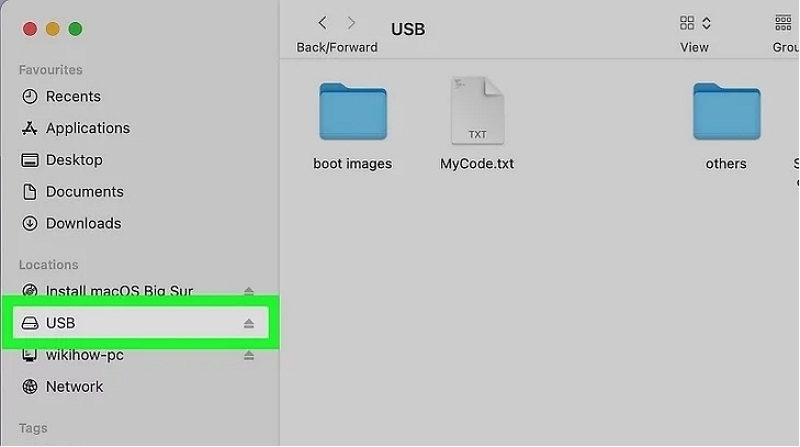
Schritt 2. Öffnen Sie den Ordner, in dem sich Ihre Deezer-Musikdateien befinden. Ziehen Sie die gewünschten Dateien per Drag & Drop in das Fenster des USB-Sticks.
Schritt 3. Warten Sie, bis die Übertragung abgeschlossen ist. Nun können Sie den USB-Stick sicher entfernen.
Deezer Musik auf USB-Stick ziehen ist zwar nicht direkt möglich, lässt sich aber mit den richtigen Methoden einfach umsetzen. Ob über einen professionellen Converter wie TuneFab All-in-One Music Converter oder per Audioaufnahme mit einem Bildschirmrekorder – beide Wege ermöglichen es, Deezer-Songs lokal zu speichern und anschließend auf einen USB-Stick zu übertragen.
Für eine bequeme, schnelle und qualitativ hochwertige Lösung empfehlen wir den TuneFab All-in-One Music Converter – ideal zur langfristigen Sicherung Ihrer Lieblingsmusik.
Kommentar schreiben
0 Kommentare
Kommentare(0)